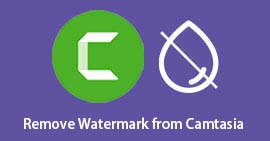Snagit VS Camtasia - Deras funktioner, prestanda och prissättning
En skärminspelare är nödvändig för att spela in vad som händer på den aktuella skärmen. Den hjälper oss att välja ett visst område och fångar webbkamerainnehåll. Även om datorsystem ofta levereras med skärminspelare, har de en enda funktion och få anpassningsmöjligheter. Det är tredjepartsprogramvaran som kan uppfylla alla våra krav.
I den här branschen är Snagit och Camtasia två av de mest auktoritativa och populära programmen, och de har samlat många lojala användare. Om du är osäker på vilket du ska ladda ner, missa inte detta. Snagit VS Camtasia recension. Vi kommer att ge den mest detaljerade jämförelsen ur många aspekter. Ett alternativ med liknande funktioner som deras kommer också att rekommenderas.

Del 1. Snagit VS Camtasia - Grundläggande funktioner
Även om Camtasia och Snagit är skärminspelningsprogram, kan de inte vara identiska vad gäller specifika funktioner. I det här avsnittet ska vi först titta på vad dessa två program kan göra för oss separat.
Introduktion till Snagit och dess grundläggande funktioner
Snagit är ett skärmdumpsprogram från TechSmith. Det kan användas för att spela in video från din datorskärm eller webbkamera, eller för att ta en skärmdump av valfritt område och redigera bilden. Det är också möjligt att skapa GIF-filer med hjälp av det. Programmet fokuserar dock främst på att ta skärmdumpar och redigera bilder och erbjuder endast grundläggande videoinspelningsfunktioner.
• Spara innehållet i en helskärm, ett fönster eller ett specifikt område.
• Spela in skärm- och webbkameravideor utan tidsgräns.
• Spela in ljud från mikrofon och system.
• Anpassa genvägar för inspelning.
• Fullständig uppsättning bildredigeringsverktyg tillgängliga.

Introduktion till Camtasia och dess grundläggande funktioner
Camtasia, också utvecklat av TechSmith, är ett mycket kraftfullt skärminspelningsverktyg som huvudsakligen fokuserar på att spela in, beskära och förbättra videor och istället inte stöder skärmdumpar. Camtasia är utmärkt för att användas för att skapa alla typer av handledningar och träningsvideor.
• Spela in skärm, video, ljud och marköraktivitet.
• Kompletta videoredigeringsfunktioner, inklusive trimning, lägga till effekter, lägga till filter och mer.
• Ta bort omgivande brus och utfyllnadsord från ljud.
• Stöd AI för att generera skript eller ta bort videobakgrunder.
• Samarbeta med ditt team och aktivera annoteringar för att modifiera videor.
• Tillhandahåller hundratals miljoner bild- och effektmaterialbibliotek.

Del 2. Camtasia Studio VS Snagit - Prissättning
Prenumerationspriset är en faktor som inte kan ignoreras när man använder programvaran. Eftersom Snagit och Camtasia har olika fokus har de väldigt olika priser trots att de tillhör samma utvecklare. Nedan använder vi en tabell för att visa Camtasia Studio jämfört med Snagit vad gäller pris.
| Produkt | Plan 1 | Plan 2 | Plan 3 |
| Snagit | • Snagit $39.00/år • Ta bilder och spela in videor • Dela trådlöst antal bilder och 25 videor på Screencast | • Snagit Connect-paket $138,99/år • Dela obegränsat antal videor • Du kan använda AI för att generera titlar, beskrivningar, undertexter och kapitel | • Snagit Pro-paket $188.98/år • Tillgång till ett stort mediebibliotek • Generera bilder med hjälp av AI |
| Camtasia | • Grundläggande $179,88/år • Inspelningsskärm och kamera. • Använd kraftfulla videoredigeringsfunktioner. • Transkription av ljud till text. | • Skapa $249.00/år • Textbaserad videoredigering. • Ta bort brus och utfyllnadsord • Prova över 200 ljud och stilar. | • Pro$499,00/år • Samarbete för att redigera videor. • AI-översättning av undertexter. • AI-genererade titlar, kapitel och beskrivningar • AI-genererade videor. |
Del 3. Jämför Snagit VS Camtasia skärminspelning
Istället för långa textstycken använder vi tydliga tabeller för att visa skillnaderna mellan Snagit och Camtasia vad gäller prestanda och kompatibilitet. Utifrån informationen nedan kan du sålla igenom för att ta reda på vilken du vill ha.
| Plattform som stöds | Stöd för skärmdumpning | Stöd för videoinspelning | Stöd för bildredigering | Stöd för videoredigering | Utgångsvideokvalitet | Övergång | Videoeffekt | Ljudeffekt | |||||
| Snagit | Windows och MacOS | Ja | Grundläggande | Ja | Grundläggande | Genomsnitt | Nej | Ja | Nej | ||||
| Camt | Windo | Ja | Advan | Nej | Avancerad | Hög | Ja | Ja | Ja | ||||
| Asien | ws och MacOS | avskedad | nced |
Baserat på de sammanfattade resultaten från Snagit VS Camtasia och TechSmiths officiella webbplats, kommer vi att finna en tydligare arbetsfördelning mellan Camtasia och Snagit. Även om båda stöder skärmdumpar och inspelning av videor på skärmen, skiljer sig fokuset. Snagit gör ett bättre jobb med skärmdumpar och bildredigering till ett lägre pris, men är medelmåttig på videoinspelning och redigering. Så Snagit är bättre för dig om du behöver ta några fler skärmdumpar och vill dela bilder enkelt på andra plattformar.
Camtasia fokuserar mer på videoinspelning och redigering på skärmen och lägger till många AI-stödda verktyg för att säkerställa att användare kan bearbeta inspelade videor korrekt och till och med förbättra ljud och undertexter. Men det är också mycket dyrare. Om du är mer benägen att spela in videor eller ofta behöver skapa instruktionsvideor, välj Camtasia. skärminspelare.
Del 4. Bästa alternativet till Camtasia och Snagit
Snagit och Camtasia är förstås inte de enda bra videoinspelarna som finns, och om du letar efter ett program som är väldigt bra på att ta skärmdumpar och spela in videor rekommenderar vi FVC -skärminspelare, vilket är en sammanslagning av Snagit och Camtasia. Den stöder skärmdumpar och kan spela in webbkameror, innehåll på skärmen, webbseminarier, spel och många andra typer av innehåll. Du kan använda de widgetar som tillhandahålls för att markera inspelningen under eller efter inspelningen. FVC Screen Recorder har också en komplett uppsättning bild- och videoredigeringsfunktioner för att säkerställa att din slutliga produktion är laggfri, med en tydlig bild och rent ljud. Du kan till och med ansluta din mobiltelefon till din dator och sedan använda FVC Screen Recorder för att spela in från din mobiltelefonskärm på din dator.
Gratis nedladdningFör Windows 7 eller senareSäker nedladdning
Gratis nedladdningFör MacOS 10.7 eller senareSäker nedladdning

Del 5. Vanliga frågor om Snagit VS Camtasia
Är Camtasia och Snagit samma sak?
Även om de kommer från samma mjukvaruföretag är de inte samma produkt; Snagit fokuserar mer på att ta skärmdumpar och redigera bilder, medan Camtasia fokuserar på att spela in skärmvideor och förbättra videor.
Kan Snagit göra videoredigering?
Ja, Snagit erbjuder några relativt grundläggande videoredigeringsfunktioner, men den kan för närvarande inte hantera ljud.
Är Camtasia bra för videoredigering?
Ja, Camtasia har mycket avancerade videoredigeringsverktyg, vissa till och med stödda av AI-teknik. Du kan lägga till valfria filtereffekter, ta bort brus och trimma videon baserat på text efter att du har spelat in filen med den här videon och ljudinspelare.
Slutsats
Efter att ha läst den här artikeln om Snagit VS Camtasia , kommer du att förstå skillnaden mellan dessa två programtyper till fullo. Vi jämför deras funktioner, pris, prestanda, anpassningsförmåga och andra element. Slutsatsen är att Snagit är bättre lämpat för bildbehandling än Camtasia för videouppgifter. Om du behöver ett program som gör båda, prova FVC Screen Recorder.



 Video Converter Ultimate
Video Converter Ultimate Skärminspelare
Skärminspelare